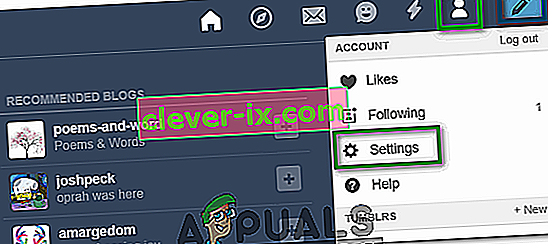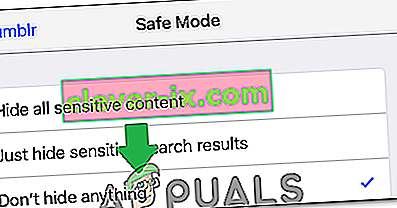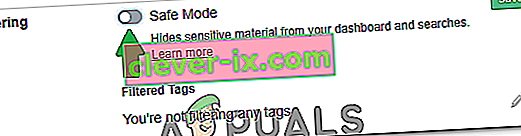So deaktivieren Sie den abgesicherten Modus bei Tumblr
Von Habiba Rehman 23. Januar 2020 1 Minute gelesen
Tumblr ist eine berühmte Social-Networking-Website, die 2007 gegründet wurde . Benutzer können ihre Inhalte und Medien in Form von Blog-Posts veröffentlichen. Benutzer dürfen den Blogs des anderen folgen. Darüber hinaus können sie auch Kommentare oder Nachrichten an die Blogs senden, denen sie gefolgt sind.

Was ist der Tumblr-abgesicherte Modus?
Wie der Name schon sagt, beschränkt der abgesicherte Modus in Tumblr die Anzeige aller vertraulichen Beiträge in Ihrem Dashboard. Dies bedeutet, dass Sie den vertraulichen Inhalt in Ihrem Tumblr-Dashboard nicht sehen können, wenn Sie den abgesicherten Modus aktiviert haben. In einigen Fällen kann das Laden bestimmter Bilder verhindert werden. Dies zeigt auch den Fehler " Dieser Tumblr enthält möglicherweise sensible Medien " beim Öffnen einiger Beiträge. Darüber hinaus erlaubt Tumblr seinen unter 18-Jährigen nicht , den abgesicherten Modus in irgendeiner Weise zu deaktivieren. Viele reife Tumblr-Benutzer scheinen diese Funktion jedoch nicht zu mögen und möchten sie daher deaktivieren, um alles auf ihrem Dashboard zu genießen. Lassen Sie uns einen Blick darauf werfen, wie wir dies erreichen können.

Hinweis : Sie können den abgesicherten Modus nur deaktivieren, wenn Sie über 18 Jahre alt sind .
Wir haben die Methoden für verschiedene Geräte angegeben. Befolgen Sie diese für Ihre eigenen.
1. Deaktivieren Sie den Tumblr-abgesicherten Modus für Browser
- Gehen Sie zu www.tumblr.com und geben Sie Ihre Tumblr-ID und Ihr Passwort an, um sich bei Tumblr anzumelden. Wenn Sie sich erfolgreich bei Tumblr angemeldet haben, klicken Sie auf Ihr Kontosymbol , um ein Popup-Menü zu öffnen, wie in der folgenden Abbildung dargestellt:
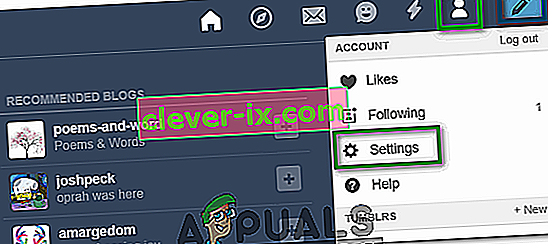
- Klicken Sie nun in diesem Menü auf die Option Einstellungen .
- Im Tumblr Einstellungen - Fenster, navigieren zu dem nach unten Filtering Registerkarte und deaktivieren Sie dann auf den Schalter entsprechend dem abgesicherten Modus Feld , um sie zu deaktivieren.

Sobald Sie diese Umschalttaste deaktivieren, haben Sie nicht mehr die eingeschränkte Ansicht von Tumblr-Inhalten.
2. Deaktivieren Sie den Tumblr-abgesicherten Modus für iOS
- Öffnen Sie die Einstellungen und klicken Sie auf "Tumblr".
- Klicken Sie in den Tumblr-Einstellungen auf die Option "Abgesicherter Modus" .
- Klicken Sie auf die Option „Nichts verstecken“ , um den abgesicherten Modus zu deaktivieren.
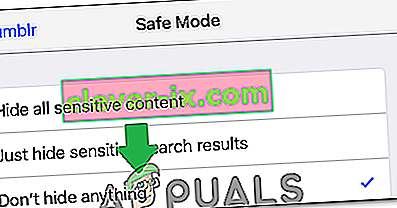
3. Deaktivieren Sie den Tumblr-abgesicherten Modus für Android
- Das Deaktivieren des Tumblr-abgesicherten Modus für Android ist einfach. Wenn Sie die Tumblr-App gestartet haben, klicken Sie auf die Option "Konto" und wählen Sie das Symbol "Einstellungen" .
- Klicken Sie auf "Allgemeine Einstellungen" und wählen Sie dann die Schaltfläche "Filtern" .
- Klicken Sie auf "Umschalten" neben "Abgesicherter Modus" , um es auszuschalten.
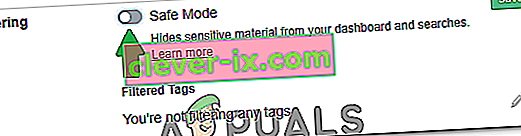
Hinweis: Sofern Sie keinen Drittanbieter-Service nutzen möchten, müssen Sie sich mit einem Konto anmelden, um ohne abgesicherten Modus auf Tumblr zugreifen zu können.